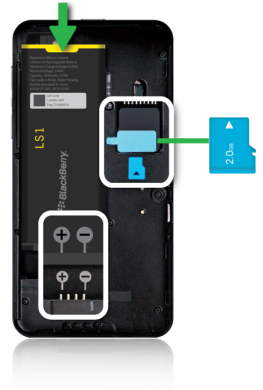Первая настройка BlackBerry Z10
автор BlackBerry Admin. Среднее время прочтения: около минуты.

Вот несколько вещей, которые вы должны знать, при первом включении и настройке BB Z10. Когда Вы впервые возьмете смартфон Z10 в руки, используйте изображение выше, чтобы легче идентифицировать различные функции, клавиши и жесты на новом устройстве.
Установка SIM-карты, аккумулятора и карты памяти
Микро-сим (micro SIM)
Чтобы вставить SIM-карту, аккумулятор или медиа-карту, вы должны снять заднюю крышку BlackBerry Z10. Для этого, аккуратно приподнимите вверх из под динамиков крышки, и постепенно открывайте BlackBerry Z10 по периметру. Обратите внимание, что крышка гибкая, поэтому, когда вы снимаете ее, она может погнуться если приложить сильное усилие.
Доступ к слоту для сим-карты (микро сим) расположен справа от батареи. Снимите батарею и вставьте сим-карту.
Слот для карты памяти расположен рядом со слотом sim, карту памяти можно менять на ходу не снимая батарею.
После того как Вы вставили сим-карту в BlackBerry Z10, батарею и карту памяти, пройдите первоначальную настройку Вашего BlackBerry 10.
Первая настройка
Для первого запуска BlackBerry Z10 необходим Wi-Fi или мобильный интернет. При включении Вас попросят ввести BlackBerry ID или создать новый. Вы можете создать BlackBerry ID здесь: www.blackberry.com/blackberryid или там же восстановить пароль если забыли. Или создать BlackBerry ID напрямую с Вашего BlackBerry.
В первоначальных настройках Вы сразу сможете настроить:
- Wi-Fi
- Почту и BBM, а также социальные сети
- Ввести свои данные для оплаты прилодений в AppWorld
- Импортировать данные из своего BlackBerry (BlackBerry Link)
- Настроить внешний вид, звуки и другое
- Посмотреть обучающие видео и инструкции
После завершения настроек, Вы всегда сможете вернуться сюда обратно для редактирования.
Перенос данных
Вы можете легко перенести все данные с Ваших BlackBerry используя программу BlackBerry Link. Переход возможен с BlackBerry 5, 6 и 7й версии.
comments powered by HyperComments